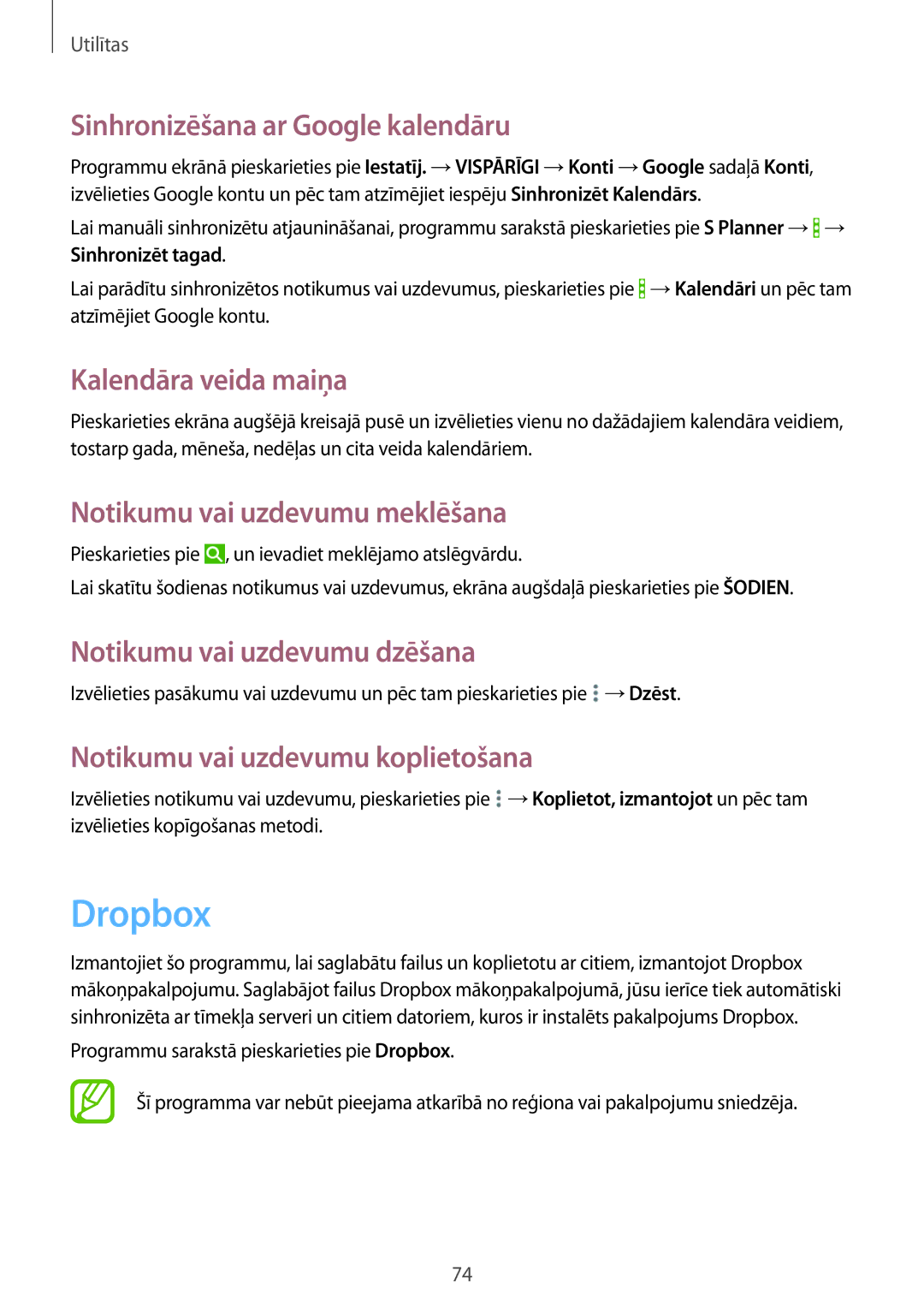Utilītas
Sinhronizēšana ar Google kalendāru
Programmu ekrānā pieskarieties pie Iestatīj. →VISPĀRĪGI →Konti →Google sadaļā Konti, izvēlieties Google kontu un pēc tam atzīmējiet iespēju Sinhronizēt Kalendārs.
Lai manuāli sinhronizētu atjaunināšanai, programmu sarakstā pieskarieties pie S Planner →![]() → Sinhronizēt tagad.
→ Sinhronizēt tagad.
Lai parādītu sinhronizētos notikumus vai uzdevumus, pieskarieties pie ![]() →Kalendāri un pēc tam atzīmējiet Google kontu.
→Kalendāri un pēc tam atzīmējiet Google kontu.
Kalendāra veida maiņa
Pieskarieties ekrāna augšējā kreisajā pusē un izvēlieties vienu no dažādajiem kalendāra veidiem, tostarp gada, mēneša, nedēļas un cita veida kalendāriem.
Notikumu vai uzdevumu meklēšana
Pieskarieties pie ![]() , un ievadiet meklējamo atslēgvārdu.
, un ievadiet meklējamo atslēgvārdu.
Lai skatītu šodienas notikumus vai uzdevumus, ekrāna augšdaļā pieskarieties pie ŠODIEN.
Notikumu vai uzdevumu dzēšana
Izvēlieties pasākumu vai uzdevumu un pēc tam pieskarieties pie ![]() →Dzēst.
→Dzēst.
Notikumu vai uzdevumu koplietošana
Izvēlieties notikumu vai uzdevumu, pieskarieties pie ![]() →Koplietot, izmantojot un pēc tam izvēlieties kopīgošanas metodi.
→Koplietot, izmantojot un pēc tam izvēlieties kopīgošanas metodi.
Dropbox
Izmantojiet šo programmu, lai saglabātu failus un koplietotu ar citiem, izmantojot Dropbox mākoņpakalpojumu. Saglabājot failus Dropbox mākoņpakalpojumā, jūsu ierīce tiek automātiski sinhronizēta ar tīmekļa serveri un citiem datoriem, kuros ir instalēts pakalpojums Dropbox.
Programmu sarakstā pieskarieties pie Dropbox.
Šī programma var nebūt pieejama atkarībā no reģiona vai pakalpojumu sniedzēja.
74